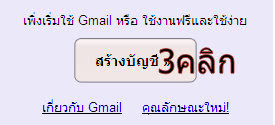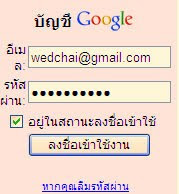1. ถ้ายังไม่มีอีเมล ให้สมัครจีเมล (gmail) ดังตัวอย่าง (แต่ถ้ามีแล้วให้ข้ามไปทำข้อที่ 2.3)
1.1 ที่ช่องค้นหาตรงหมายเลข 1 พิมพ์ http://www.google.co.th > คลิก enter ที่แผงแป้นอักขระ > คลิก Gmail ตรงหมายเลข 2 และสร้างบัญชีตรงหมายเลข 3
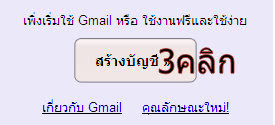
1.2 พิมพ์รายละเอียดตามลำดับ จนถึงคลิกฉันยอมรับโปรดสร้างบัญชีของฉัน
2. บล็อกบันทึกงาน
2.1 ความหมายของบล็อก บล็อกมาจากการผสมคำระหว่าง WEB ( Wolrd Wide Web) +LOG (บันทึก) = BLOG เป็นรูปแบบเว็บไซต์ประเภทหนึ่ง ซึ่งเขียนขึ้นในลำดับที่เรียงตามเวลาในการเขียน โดยแสดงข้อมูลที่เขียนล่าสุดไว้แรกสุด ส่วนประกอบของบล็อก ได้แก่ ข้อความ ภาพ ลิงก์ วิดีโอ ความแตกต่างของบล็อกกับเว็บไซต์โดยปกติคือ บล็อกจะเปิดให้ผู้เข้ามาอ่านข้อมูล สามารถแสดงความคิดเห็นต่อท้ายข้อความที่เจ้าของบล็อกเป็นคนเขียน ผู้เขียนจึงผลตอบกลับได้ทันที
2.2 การใช้ประโยชน์ ใช้เป็นเครื่องมือสื่อสาร เป็นสื่อใหม่ที่เปลี่ยนรูปแบบการสื่อสาร เพราะคนเขียนบล็อกทำหน้าที่เป็นสื่อด้วยตัวเอง ไม่พึ่งสื่อสารมวลชน จึงสื่อสารกันเองในกลุ่ม ประกาศข่าวสาร แสดงความคิดเห็น เผยแพร่ผลงาน ข่าวปัจจุบัน เรื่องส่วนตัวหรือไดอารีออนไลน์ และบริษัทเอกชนหลายแห่งใช้เสนอข่าวสั้น ให้ลูกค้าแสดงความคิดเห็นตอบกลับเพื่อพัฒนาผลิตภัณฑ์ (http://th.wikipedia.org/wiki/%E0%B8%9A%E0%B8%A5%E0%B9%87%E0%B8%AD%E0%B8%81)
2.3 การสร้างบล็อก
2.3.1 ที่ช่องค้นหาพิมพ์ http://www.google.co.th > คลิก enter ที่แผงแป้นอักขระ
2.3.2 พิมพ์ blogger ตรงหมายเลข 1 คลิกตรงหมายเลข 2

2.3.3 คลิกสร้างบล็อกตรงหมายเลข 3
2.3.4 คลิกเข้าสู่ระบบก่อนตรงหมายเลข 4

2.3.5 พิมพ์ จีเมล รหัสผ่าน คลิกเตรื่องหมายถูก คลิกลงชื่อเข้าใช้งาน
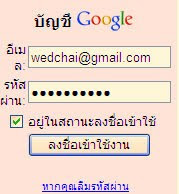
2.3.6 ทำตามลำดับจาก 6.1-6.5 ที่6.1 พิมพ์ชื่อเล่นภาษาไทยตามด้วยเลขประจำตัวนักศึกษา 2 ตัวสุดท้าย ที่6.2 พิมพ์ชื่อเล่นภาษาอังกฤษตามด้วยเลขประจำตัวนักศึกษา 2 ตัวสุดท้าย

2.3.7 ทำตามลำดับจาก 7.1-7.3 ที่7.2 คลิกแม่แบบที่เลือก 1 ครั้ง

2.3.8 คลิกตรงหมายเลข 8

2.3.9 ทำตามลำดับจาก 9.1-9.4 ที่9.1 พิมพ์
แนะนำหมู่บ้าน....ต......อ......จ.......
2.3.10 คลิกตรงหมายเลข 10 ตรวจการสะกดคำ ถ้าต้องแก้ไขให้คลิกรูป ตรงท้ายบทความ เสร็จแล้วคลิกตรงหมายเลข 10 อีกครั้ง

3. ให้คัดลอกที่อยู่บล็อกของนักศึกษา ตัวอย่างเช่น http://envisurin.blogspot.com ส่งอีเมลมาที่ bunsom.sungsai@gmail.com